Предположим, у Вас есть изображение – логотип компании – на белом, или любом другом фоне, и нужно вставить его поверх другой картинки, при этом оставив только логотип и полностью удалив задний план. Или из фото нужно вырезать фрагмент и сделать так, чтобы после сохранения он не отображался на белом фоне. В данной статье речь пойдет о том, как можно сделать прозрачный фон в Paint.
Использовать будем бесплатный графический редактор Paint.net. Он имеет понятный русскоязычный интерфейс, обладает необходимым набором функций и занимает совсем не много места на компьютере. К тому же, по работе с фото и изображениями, его можно поставить выше стандартного приложения Paint, установленного в операционной системе Windows. Прочитать описание программы и скачать ее для установки на компьютер, Вы можете, перейдя по ссылке, приведенной выше.
Удаление однотонного фона
Запустите программу на компьютере, нажмите «Файл» – «Открыть» и найдите нужное изображение. Для первого примера возьмем логотип, и сделаем белый фон прозрачным в Paint.net. Если у вас вместо белого любой другой однородный цвет, то описанный способ тоже подойдет.
Как сделать прозрачный фон. С помощью PAINT.NET
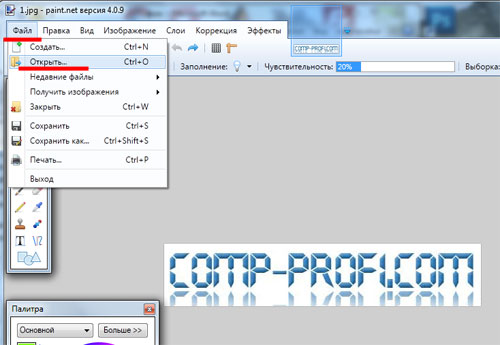
В списке инструментов выберите «Волшебная палочка» . Кликните мышкой по белому, и в строке свойств установите «Чувствительность» – чем меньше значение, тем больше чувствительность палочки к изменению цвета, и тем меньший участок будет выделен.

Нажмите «Delete» . Фон в качестве шахматной доски и будет означать прозрачность. Для удаления ненужных фрагментов, которые небыли выделены в первый раз, увеличьте изображение, используя ползунок, затем выделяйте нужные участки волшебной палочкой и удаляйте их.
Если Вы по ошибке удалите не ту область, отмените действие, нажав в окне «Журнал» на стрелочку «Отмена» . Можно воспользоваться комбинацией клавиш «Ctrl+Z» .
Чтобы отменить выделение определенной области, нажмите «Ctrl+D» .

Сохранение картинки
Следующее, что нужно сделать – сохранить изображение с прозрачным фоном в Paint.net. Выбираем в меню «Файл» – «Сохранить как» . Теперь, в поле «Тип файла» , укажите один из форматов PNG или GIF , если выберите другой формат – картинка будет сохранена на белом фоне. Нажмите «Сохранить» .

Можно вставлять сделанный логотип поверх любой другой фотографии – он уже не будет ее сильно перекрывать.

Убираем цветной фон
Если у Вас рисунок с множеством различных цветов, а Вам нужно убрать все лишнее и на прозрачном оставить только определенные фрагменты, давайте рассмотрим, как сделать фон картинки прозрачным в Paint.net.
Как сделать прозрачный фон.Используем Paint.net
Открываем картинку в программе и выбираем в окне инструментов «Ластик» . В поле свойств выберите подходящий диаметр – если нужно стереть большие участки, выберите значение больше, для стирания участков поменьше, выбирайте маленькое значение. Убираем все ненужные части изображения.

Чтобы удалить мелкие фрагменты, нужно приблизить изображение и воспользоваться «Волшебной палочкой» для удаления остатков фона. Не забывайте выбирать значение чувствительности.

Помните, что шахматная доска и означает прозрачность, сохраняем изображение в формате PNG или GIF. После того, как вы все сделаете, можно вставлять вырезанные фрагменты на любую другую картинку.

Как видите, несложно сделать прозрачный фон, используя графический редактор Paint.net. Используйте подходящий инструмент и сохраните изображение в правильном формате.
Источник: comp-profi.com
Как сделать прозрачный фон в Paint.NET?
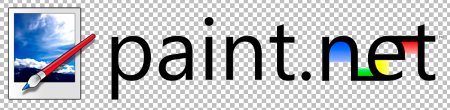
Иногда для профессиональной обработки изображений достаточно и бесплатного приложения, в котором имеются самые распространенные инструменты. В этой статье мы как раз рассмотрим один такой пример, и узнаем, как сделать прозрачный фон в Paint.NET.
Маленькая бесплатная программа Paint.NET обладает набором возможностей, которые порой можно найти только в профессиональных дорогих программах. С ее помощью с легкостью можно сделать фон картинки прозрачным и сохранить результат в подходящем формате.
После открытия обрабатываемой картинки необходимо любым удобным способом выделить фон картинки, либо сам объект, который должен остаться в итоге. Лучше всего выделять область с однородным цветом, как в нашем случае небо. Для выделения в нашем случае идеально подойдет инструмент «Волшебная палочка», с помощью которой клик за кликом можно выделить все участки неба на нашей картинке. Если будут захвачены лишние области, можно их убрать с помощью функции «Вычитание» и инструмента выделения «Лассо».
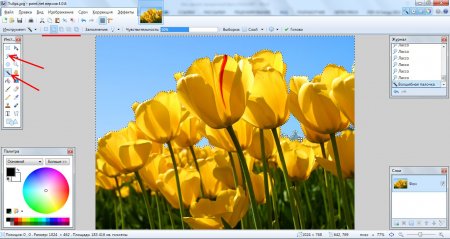
Выделение удаляемой области
Далее все очень просто, выделенную область нужно удалить, после чего мы получим прозрачный фон картинки в Paint.NET. Кстати, сделать белый фон прозрачным таким способом можно буквально одним нажатием мышки.

Полученный прозрачный фон на картинке в Paint.NET
Полученный результат нужно правильно сохранить, для чего выбирается формат файла «PNG».
Источник: chajnikam.ru
Как сделать прозрачный фон с помощью Paint.net
Paint.net — это бесплатное программное обеспечение для редактирования фотографий или изображений с открытым исходным кодом, которое можно использовать для различных форм обработки изображений, таких как создание прозрачного фона с помощью Paint.net. Можно сказать, что это программное обеспечение относится к той же категории, что и Microsoft Paint и Adobe Photoshop. Paint.net предоставляет пользователю столько же, сколько и другие возможности этого программного обеспечения для редактирования изображений.
Программное обеспечение совместимо с Windows 7 и другими более новыми версиями ОС Windows (Операционная система). Один из распространенных процессов при редактировании изображений — это удаление фона изображения, чтобы изображение использовалось нейтрально или чтобы придать изображению другой фон.
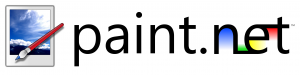
Программы для Windows, мобильные приложения, игры — ВСЁ БЕСПЛАТНО, в нашем закрытом телеграмм канале — Подписывайтесь:)
Этот процесс удаления фона изображения называется созданием прозрачного фона изображения, и это одна из вещей, которые можно сделать с помощью Paint.net . Если вы хотите изменить фон изображения на прозрачный фон в Paint.net, вам нужно будет выполнить несколько процедур, и это будет рассмотрено в этом тексте.
Чтобы сделать фон прозрачным с помощью Paint.net, следуйте пошаговой инструкции, описанной ниже.
ПРОЗРАЧНЫЙ ФОН С ИСПОЛЬЗОВАНИЕМ PAINT.NET
Откройте программу Paint.net. Откройте изображение, над которым хотите работать, нажав Ctrl + THE на клавиатуре выберите изображение, и оно появится в интерфейсе Paint.net, или вы можете перетащить изображение из любого места на вашем компьютере в открытое окно Paint.net.
Слева от окон Paint.net вы найдете панель инструментов с несколькими параметрами для выбора. Выберите Волшебная палочка инструмент, инструмент позволяет вам выбрать части / части фона изображения, которые нужно удалить.
Когда Волшебная палочка выбран инструмент, курсор выбора изменится на курсор на значке Magic Wand, начните нажимать на части фона изображения, которые нужно удалить, у вас появятся пунктирные линии, окружающие части выбранного фона. Продолжайте делать это, пока окончательно не выделите все части фона. Делайте это осторожно, чтобы не щелкнуть по изображению по ошибке.
Нажмите Удалить клавишу на клавиатуре, чтобы избавиться от выбранных частей / частей. Если остались какие-то части, выберите инструмент Magic Wand еще раз, выберите оставшиеся части и коснитесь Удалить ключ еще раз, чтобы избавиться от них окончательно.
Следуя описанным выше процедурам, вы получите немного грубое изображение с прозрачным фоном. Чтобы изображение получилось аккуратным, потребуется увеличить изображение с помощью кнопки Увеличительное инструмент или с помощью C trl и + сочетание клавиш, убедившись, что он настроен на размер, позволяющий видеть неровные края / части изображения, выберите Стереть r на панели инструментов, отрегулируйте размер ластика в зависимости от того, который подходит для процесса стирания.
Сотрите все неровности / неровности / контуры, постепенно перемещая ластик по краям изображения и нажимая на части, которые вы собираетесь удалить.
Как только вы будете удовлетворены работой, следующее, что нужно сделать, — это сохранить изображение. Вы можете сохранить изображение, указав Сохранить как под Файл меню Paint.net Windows или с помощью Ctrl + Shift + S Сочетание клавиш. При сохранении изображения оно должно быть сохранено в формате .png, чтобы не потерять прозрачность при сохранении в других форматах, таких как .jpeg.
СДЕЛАЙТЕ ПРОЗРАЧНЫЙ ФОН С ПОМОЩЬЮ PAINT.NET, ИСПОЛЬЗУЯ ИЗОБРАЖЕНИЕ, КОТОРОЕ НЕ ИМЕЕТ ОБЫЧНОГО ФОНА
Если изображение (я), которое вы должны сделать прозрачным фоном, имеет фон, содержащий изображение, соединенное с другими изображениями, или не имеет простого фона, для получения аккуратного изображения с прозрачным фоном требуются следующие процедуры:
Откройте изображение в Windows Paint.net.
Выберите инструмент Magic Wand, в верхней части панели инструментов вы увидите значок Толерантность ползунок Волшебная палочка инструмент, который используется для настройки его выделения.
Если выбранные части фона находятся вместе с некоторыми областями переднего плана, которые вы хотите сохранить в изображении, вам придется манипулировать полосой допуска инструмента «Волшебная палочка» влево (т.е. уменьшать диапазон полосы допуска) ; при этом команда Magic Wand должна быть немного избирательной в отношении того, что она считает одной и той же областью изображения, и тем самым выбирать меньшее количество областей.
Вы получите наиболее точные маленькие выборки с помощью постепенного уменьшения шкалы допуска, удалите выбранные части, нажав на Удалить ключ. После большого процента изображения фон был удален и использование Волшебная палочка инструмент, похоже, не имеет особого значения, завершающие штрихи изображения можно будет сделать с помощью Ластик инструмент.
Увеличьте изображение, используя Увеличительное инструмент или нажав Ctrl и + на клавиатуре. Убедитесь, что изображение увеличено до точки хорошего наблюдения, где вы сможете сгладить все неровные края изображения с помощью ластика.
Выберите Стереть r Tool из опций панели инструментов, а также отрегулируйте его размер до размера, подходящего для последних штрихов. Постепенно исправьте края и кривые изображения с помощью ластика. Этот процесс может занять много времени, но он необходим, если вы хотите получить аккуратное изображение.
После того, как вы закончите стирание, просмотрите задание еще раз, чтобы убедиться, что больше нечего делать. Когда вы закончите и будете довольны изображением, сохраните его как файл .png, и вы получите изображение с прозрачным фоном.
СДЕЛАЙТЕ ПРОЗРАЧНЫЙ ФОН С ПОМОЩЬЮ PAINT.NET, ИЗМЕНЯЯ СВОЙСТВА СЛОЯ
Другой способ сделать изображение прозрачным в Paint.net — изменить свойства слоя. Для этого повторите следующие шаги:
Откройте изображение на Paint.net.
Найдите Слои окно в правой части интерфейса, перейдите к Фон под этим.
Перейдите к Непрозрачность под ним, и вы найдете рядом с ним ползунок. Этот ползунок предназначен для увеличения или уменьшения видимости фона изображения. Управляйте ползунком, полностью уменьшив его до нуля (0); тем самым вы сделали фон изображения полностью прозрачным. Если вам не нужна полная прозрачность, вы можете увеличить полосу, сдвинув вправо.
Примечание: Для этого метода, если изображение и его фон неразделимы, прозрачность изображения также будет уменьшена, если уменьшится прозрачность его фона.
ЗАКЛЮЧЕНИЕ
Используя описанный выше метод, вы сможете удалить фон с изображения с помощью функции прозрачного фона Paint.net. Вы также можете добавить новый фон к изображению, фон которого вы только что удалили, объединив оба изображения через слои.
Удаление фона из изображения или сделать его прозрачным — это задача. Если вы выполните описанные выше шаги, я уверен, что вы сможете добиться хороших результатов.
Источник: vgev.ru